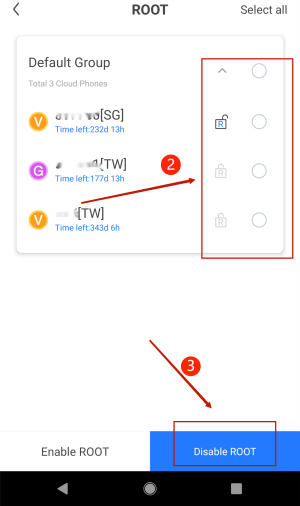Khi sử dụng Điện thoại đám mây Redfinger để chơi game thì phải tắt chức năng Root như thế nào?
Sau khi người chơi đăng nhập Điện thoại đám mây Redfinger thành công, có thể sử dụng Điện thoại đám mây Redfinger để tải và chơi game thỏa thích. Thế nhưng, trong quá trình chơi game, có thể bạn sẽ thắc mắc phải làm sao tắt chức năng ROOT game. Vì thế, bài viết này sẽ giúp bạn giải quyết vấn đề trên.
Truy cập Điện thoại đám mây Redfinger trên trình duyệt
Cách 1:
Trong giao diện Điện thoại đám mây Redfinger, bạn có thể chọn bất kỳ dạng hiển thị nào mà bạn muốn, chủ yếu bao gồm dạng danh sách và dạng xem trước.
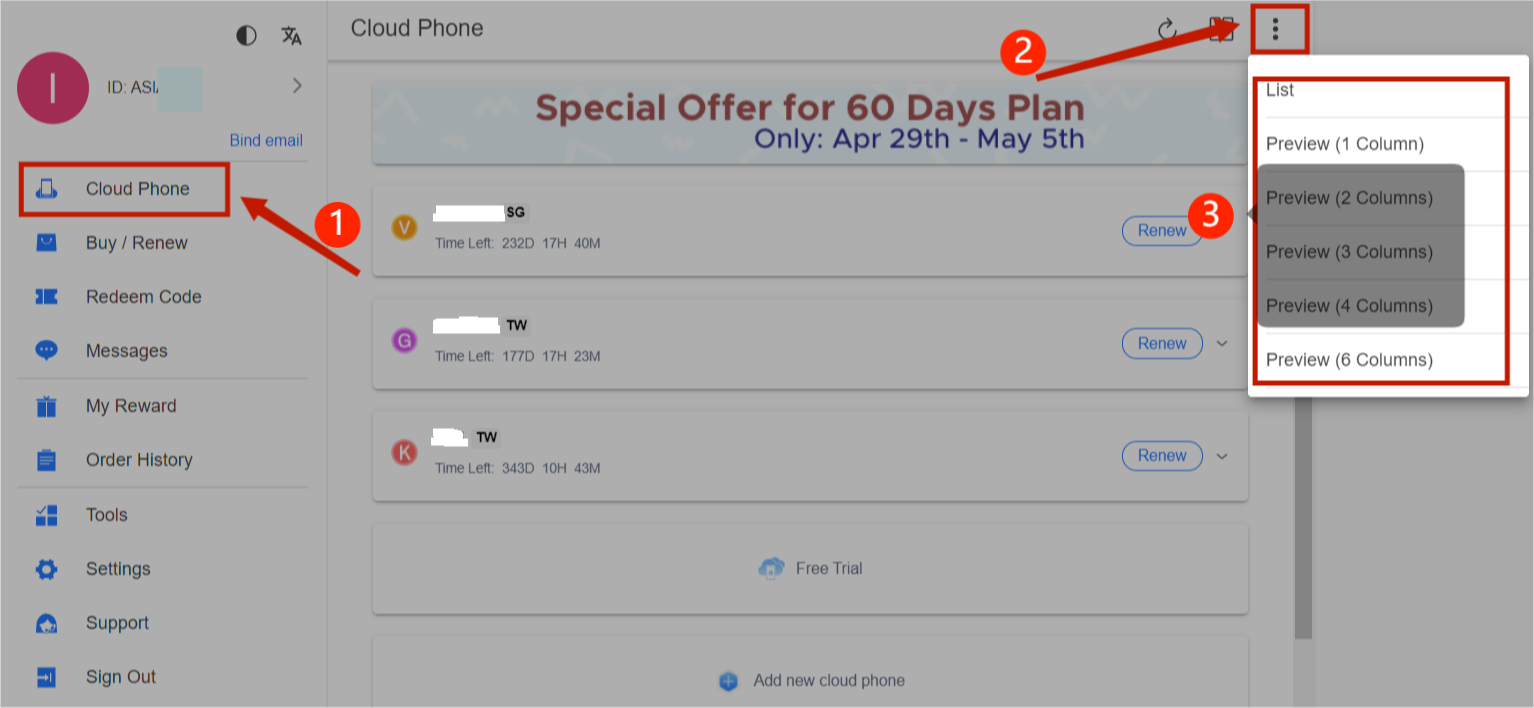
Dạng danh sách:
Trước tiên, bạn phải nhấp vào mũi tên tại góc phải phía trên, sau đó nhấp vào nút [Root]. Sau khi hoàn thành các bước trên, bạn phải xác nhận và nhấp vào nút [Tắt Root]. Cuối cùng, bạn có thể tận hưởng chơi game mà không cần phiền lòng vì vấn đề này nữa.
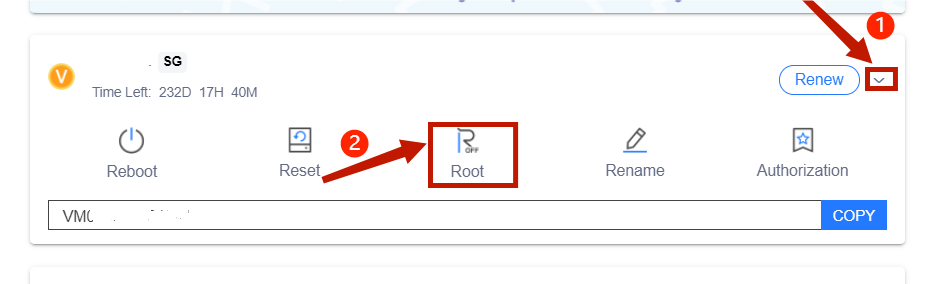
![List Mode, click the [Disable Root] button](/media/images/upload/2022/05/confirm window-d_ta50fx.png)
Dạng xem trước:
Trước tiên, bạn phải nhấp vào nút cài đặt, sau đó nhấp vào nút [Root]. Tương tự, cuối cùng bạn phải nhấp vào nút [Tắt Root].
![Preview Mode, click the [Root] button](/media/images/upload/2022/05/preview model.png)
![Preview Mode, click the [Disable Root] button](/media/images/upload/2022/05/preview model tips.png)
Cách 2:
Khuyên bạn nên sử dụng thanh công cụ mà Điện thoại đám mây Redfinger cung cấp. Chỉ cần nhấp vào nút [Root], sau đó chọn các thiết bị cần tắt Root.
![Tools, click the [Root] button](/media/images/upload/2022/05/browse root.png)
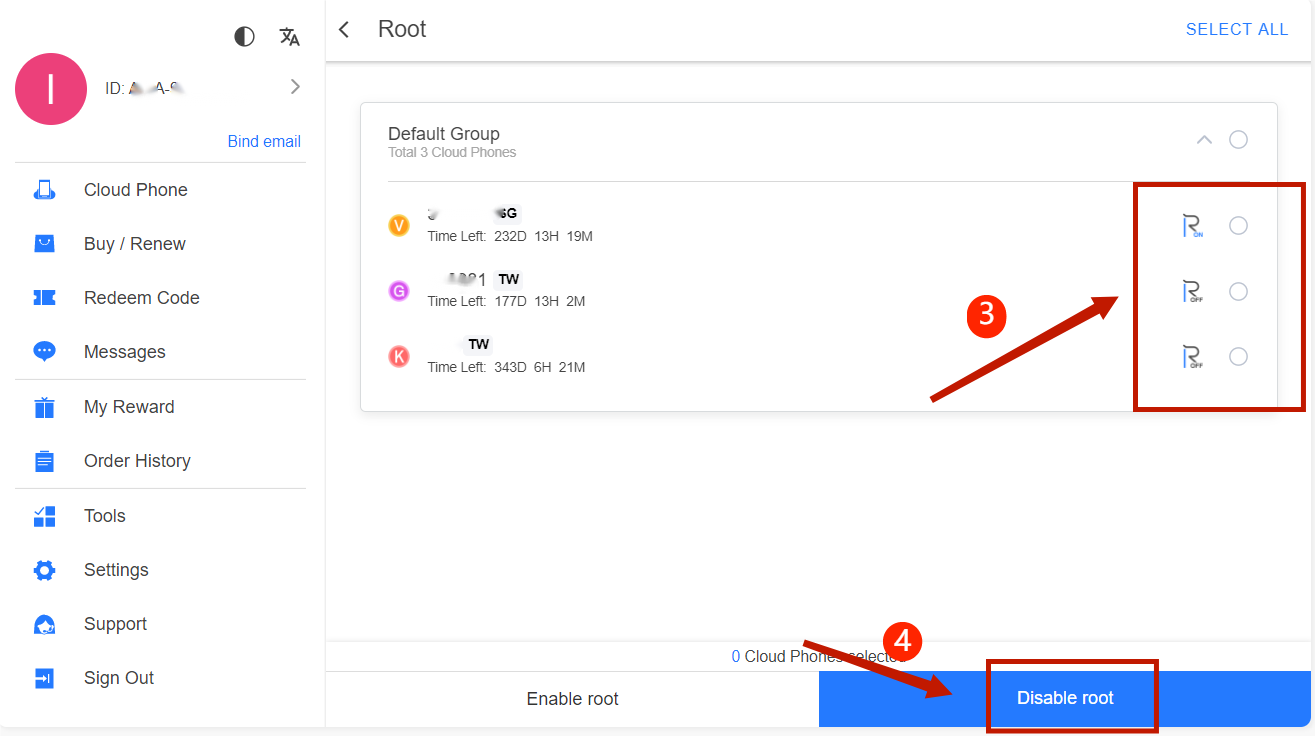
Truy cập qua chương trình ứng dụng Điện thoại đám mây Redfinger
Căn cứ vào giao diện ứng dụng Redfinger, bạn có thể nhấp vào nút bên trái phía trên để chọn các dạng hiển thị khác nhau, bao gồm dạng danh sách và dạng xem trước.
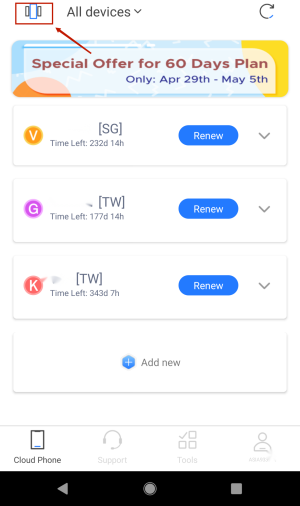
Cách 1:
Dạng danh sách:
Trước tiên, bạn phải nhấp vào mũi tên gần thông tin thiết bị, sau đó bạn sẽ thấy nút [Root], bạn chỉ cần nhấp vào nút này để xác nhận.
![List Mode, click [Root] button](/media/images/upload/2022/05/mobile list guide.png)
![List Mode, confirm [Root] button](/media/images/upload/2022/05/mobile disable root confirm.png)
Dạng xem trước:
Khi vào trong trang, bạn sẽ lưu ý thấy nút Cài đặt. Tất nhiên bạn cần phải nhấp vào nút này. Sau đó tìm thấy nút [Root], nhấp xác nhận bước này.
![Preview Mode, find the [Root] button](/media/images/upload/2022/05/mobile preview guide.png)
![Preview Mode, click the [Root] button](/media/images/upload/2022/05/mobile preview root pattern.png)

Cách 2:
Do sự tiện lợi của các chức năng, khuyên bạn nên sử dụng thanh công cụ mà Điện thoại đám mây Redfinger cung cấp. Nhấp vào nút [Root], bạn có thể chọn các thiết bị cần tắt Root. Sau bước này, bạn sẽ có thể tận hưởng thú vui chơi game nhanh chóng hơn.
![Tools, click the [Root] button](/media/images/upload/2022/05/mobile root batch tips.png)